
Bestes iPhone 2025: iPhone 17, iPhone Air oder iPhone 17 Pro?

Im Jahr 2025 stellte Apple eine brandneue iPhone 17-Serie vor, darunter das iPhone 17, das iPhone Air und das iPhone 17 Pro. Jedes dieser drei Modelle konzentriert sich auf unterschiedliche Aspekte wie Leistung, Design und Funktionen und geht auf unterschiedliche Nutzerbedürfnisse ein. Viele fragen sich vielleicht: Welches iPhone soll ich mir zulegen? Welches iPhone ist besser?
Die Wahl des besten iPhones hängt von Ihrem Budget, Ihrem Lebensstil und Ihren persönlichen Vorlieben ab. In diesem iPhone-Test geben wir Ihnen einen detaillierten Einblick in die Highlights und Unterschiede der drei neuen Modelle und geben Kaufempfehlungen.
Die iPhone 17-Serie von Apple umfasst drei Modelle: iPhone 17, iPhone Air und iPhone 17 Pro. Jedes Modell hat seine eigene Positionierung und Vorteile. Um das passende iPhone für Sie zu finden, ist es wichtig, zunächst die einzigartigen Funktionen jedes Modells zu verstehen.
Das iPhone 17 besticht durch sein raffiniertes Design mit konturierten Kanten, schmalen Rändern und robusten Materialien wie Ceramic Shield 2 auf der Vorderseite. So bleibt es genauso beeindruckend, wie es aussieht. Genießen Sie mehr von dem, was Sie lieben, auf einem 6,3-Zoll-Super-Retina-XDR-Display und erleben Sie flüssigeres Scrollen und verbessertes Gaming mit ProMotion, das eine adaptive Bildwiederholfrequenz von bis zu 120 Hz bietet.

Farben: Wählen Sie aus fünf atemberaubenden Ausführungen: Lavendel, Salbei, Nebelblau, Weiß und Schwarz.
Prozessor: Der A19-Chip treibt alles auf dem iPhone an, von Apple Intelligence-Funktionen wie Live Translation und Image Playground bis hin zu ProMotion, und verbessert Ihr Erlebnis mit leistungsstarken AAA-Spielen.
Akkulaufzeit: Dank der ganztägigen Akkulaufzeit können Sie unbesorgt arbeiten, Videos ansehen und erkunden. Mit einem Hochleistungsadapter können Sie nach nur 10 Minuten Ladezeit bis zu 8 Stunden Videos wiedergeben.
Kameras: Das iPhone 17 ist mit einer zentralen 18-MP-Frontkamera und 48-MP-Rückkameras ausgestattet, darunter eine 48-MP-Fusion-Hauptkamera mit einem 2-fachen Teleobjektiv in optischer Qualität und eine 48-MP-Fusion-Ultraweitwinkelkamera.
Das iPhone Air ist das dünnste iPhone aller Zeiten. Es ist nur 5,6 mm dick und wiegt 165 g. Es verfügt über ein 6,5 Zoll großes Immersive-Display und einen Titanrahmen der Güteklasse 5, der zu 80 % aus recyceltem Titan besteht und außergewöhnliche Stabilität mit atemberaubendem Design verbindet. Das neue Ceramic Shield 2 auf der Vorderseite bietet eine dreimal höhere Kratzfestigkeit.

Farben: Erhältlich in vier atemberaubenden Farben: Himmelblau, Hellgold, Wolkenweiß und Space Black.
Prozessor: Das iPhone Air bietet professionelle Leistung im dünnsten iPhone aller Zeiten. Es ist mit dem A19 Pro-Chip und dem C1X-Modem ausgestattet.
Akkulaufzeit: Ganztägige Akkulaufzeit. Genießen Sie bis zu 27 Stunden Videowiedergabe und laden Sie in nur 30 Minuten bis zu 50 % auf.
Kameras: Das iPhone Air ist mit einer 18-MP-Center-Stage-Frontkamera und einer 48-MP-Fusion-Hauptkamera ausgestattet. Es verfügt über ein leistungsstarkes 48-MP-Fusion-Kamerasystem, das mehrere fortschrittliche Kameras in einer vereint. Erfassen Sie atemberaubende Details in superhoher Auflösung mit 48 MP, fotografieren Sie standardmäßig mit 24 MP oder nutzen Sie das integrierte 2-fach-Teleobjektiv für außergewöhnlich scharfe Zoomaufnahmen.
Das iPhone 17 Pro ist das bisher leistungsstärkste iPhone-Modell. Es verfügt über ein hitzegeschmiedetes Unibody-Gehäuse aus Aluminium, dessen Rückseite durch Ceramic Shield geschützt ist, was die Rissfestigkeit um das Vierfache erhöht. Die Vorderseite ist mit dem neuen Ceramic Shield 2 ausgestattet, das eine dreimal höhere Kratzfestigkeit bietet. Es ist mit 6,3-Zoll- und 6,9-Zoll-Super-Retina-XDR-Displays ausgestattet, die heller sind und eine verbesserte Entspiegelung bieten. Die ProMotion-Bildwiederholfrequenz erreicht bis zu 120 Hz.

Farben: Wählen Sie aus drei auffälligen Ausführungen: Kosmisches Orange, Dunkelblau und Silber.
Prozessor: Das iPhone 17 Pro wird vom A19 Pro Chip angetrieben, kombiniert mit einem innovativen Wärmedesign, das die anhaltende GPU- und CPU-Leistung um 40 % steigert. Da jeder GPU-Kern mit einem neuronalen Beschleuniger integriert ist, ist das iPhone 17 Pro bei der Arbeit mit lokalen KI-Modellen leistungsstärker denn je.
Akkulaufzeit: Allzeithoch. Bis zu 33 Stunden Videowiedergabe auf dem iPhone 17 Pro; Bis zu 39 Stunden Videowiedergabe auf dem iPhone 17 Pro Max; 50 % Ladung in nur 20 Minuten mit einem Hochleistungs-Netzteil
Kameras: Das iPhone 17 Pro ist mit einer 18-MP-Center-Stage-Frontkamera, einer 48-MP-Fusion-Hauptkamera, einer 48-MP-Fusion-Ultraweitwinkelkamera und einer 48-MP-Fusion-Telekamera ausgestattet. Dank des Tetraprismen-Designs der nächsten Generation und eines 56 % größeren Sensors verfügt es über das bisher längste iPhone-Teleobjektiv mit einer Brennweite von 200 mm. Dies eröffnet Ihnen noch mehr kreative Möglichkeiten und bietet einen 16-fachen optischen Zoombereich für eine größere Reichweite Ihrer Aufnahmen.
Nachdem man die Funktionen der drei Modelle kennengelernt hat, fällt vielen die Entscheidung schwer. Unterschiedliche Nutzerbedürfnisse bestimmen, welches iPhone das richtige für Sie ist. Um Ihnen den Vergleich zu erleichtern, haben wir eine Tabelle zusammengestellt:
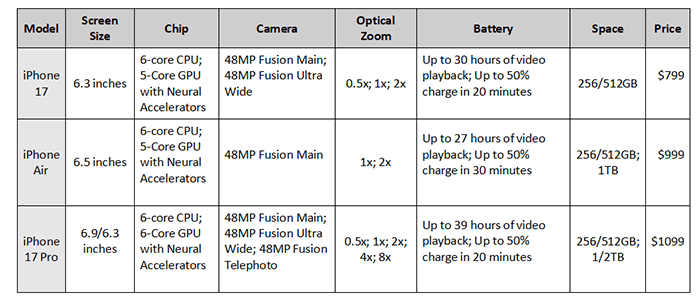
Zusammenfassung:
Beim Umstieg auf die neueste iPhone-Serie vergessen viele einen wichtigen Schritt: den richtigen Umgang mit dem alten iPhone. Bevor Sie Ihr Gerät verkaufen, recyceln oder verschenken, sollten Sie zunächst Ihre Daten sichern, um den Verlust wichtiger Dateien zu vermeiden, und anschließend das iPhone vollständig löschen, um Ihre Privatsphäre zu schützen.
Der erste Schritt vor dem Wechsel zu einem neuen iPhone ist die Sicherung Ihres alten Geräts, um Datenverlust zu vermeiden. Mit Coolmuster iOS Assistant können Sie Kontakte, Nachrichten, Fotos, Musik und Videos mit nur wenigen Klicks von Ihrem iPhone auf Ihren Computer übertragen. Im Gegensatz zu iCloud/iTunes ermöglicht er selektive Backups und gibt Ihnen die volle Kontrolle. So können Sie Ihre wichtigen Daten nach dem Kauf Ihres neuen iPhone 17, iPhone Air oder iPhone 17 Pro wiederherstellen, ohne sich Sorgen über versehentlichen Verlust machen zu müssen.
Hauptfunktionen des iOS Assistenten:
So sichern Sie ein iPhone mit iOS Assistenten auf einem Computer :
01 Laden Sie zunächst die Software herunter und installieren Sie sie auf Ihrem Computer. Verbinden Sie Ihr iPhone über ein USB-Kabel mit dem Computer.
02 Tippen Sie auf Ihrem iPhone auf „Vertrauen“ und folgen Sie den Anweisungen auf dem Bildschirm, damit die Software Ihr Gerät erkennt. Sobald Ihr iPhone erkannt wurde, wird die Hauptoberfläche angezeigt.

03 Um Ihr gesamtes iPhone zu sichern, gehen Sie zum Bereich „Super Toolkit“ und wählen Sie „iTunes Backup & Restore“. Klicken Sie auf „Backup“ und wählen Sie Ihr iPhone aus dem Dropdown-Menü aus. Klicken Sie anschließend auf „Durchsuchen“, um einen Ordner auf Ihrem Computer auszuwählen, in dem die Sicherung gespeichert werden soll. Klicken Sie auf „OK“, um den Sicherungsvorgang zu starten.

Wenn Sie nur bestimmte Dateien sichern möchten, navigieren Sie zum Bereich „Mein Gerät“ und wählen Sie im linken Bereich die gewünschten Dateitypen aus. Zeigen Sie die zu übertragenden Dateien in der Vorschau an, wählen Sie sie aus und klicken Sie anschließend auf „Exportieren“, um sie auf Ihrem Computer zu speichern.

Video-Tutorial:
Nachdem Sie Ihre Daten sicher gesichert haben, ist der nächste wichtige Schritt das Löschen Ihres alten iPhones. Ein Zurücksetzen auf die Werkseinstellungen reicht nicht aus, da vertrauliche Informationen mit den richtigen Tools wiederhergestellt werden können. Deshalb empfehlen viele iPhone-Experten die Verwendung von Coolmuster iOS Eraser .
Dieses Tool löscht dauerhaft alle persönlichen Daten, Fotos, Chatverläufe, E-Mails, App-Daten und sogar Browserdaten und macht eine Wiederherstellung unmöglich. Egal, ob Sie Ihr Gerät gegen das beste iPhone eintauschen oder verschenken möchten, Ihre Privatsphäre bleibt dadurch vollständig geschützt.
Highlights von iOS Eraser:
So löschen Sie mit iOS Eraser alles auf einem iPhone:
01 Verbinden Sie Ihr iDevice über ein USB-Kabel mit Ihrem Computer. Das Programm erkennt Ihr Gerät automatisch. Sobald die Verbindung hergestellt ist, wird die Hauptoberfläche angezeigt, über die Sie den Löschvorgang starten können.

02 Klicken Sie auf der Hauptoberfläche auf die Schaltfläche „Löschen“, wählen Sie Ihre bevorzugte Sicherheitsstufe (Niedrig, Mittel oder Hoch) und bestätigen Sie mit einem Klick auf „OK“.

03 Geben Sie im Bestätigungsfeld „Löschen“ ein und klicken Sie erneut auf „Löschen“. Wenn Sie aufgefordert werden, das dauerhafte Löschen der Daten Ihres Geräts zu bestätigen, klicken Sie auf „OK“, um fortzufahren.

04 Sobald der Vorgang abgeschlossen ist, werden alle Daten auf Ihrem Gerät dauerhaft gelöscht und können nicht wiederhergestellt werden. Sie können Ihr iDevice dann sicher einrichten.

Video-Tutorial:
F1. Kann man das iPhone 17 vorbestellen?
Ja. Vorbestellungen sind ab 12.09. um 05:00 Uhr PT möglich. Verfügbar ab 19.09.
F2. Wie übertrage ich Daten von einem alten iPhone auf ein neues iPhone 17?
Mit Quick Start können Sie Daten übertragen, indem Sie Ihr altes iPhone einfach in die Nähe des neuen bringen. Alternativ können Sie Daten über ein iCloud-Backup oder iTunes/Finder wiederherstellen. Für eine schnellere und flexiblere Option können Sie auch Telefonübertragungstools von Drittanbietern verwenden.
F3. Wie lange dauert die Übertragung auf das neue iPhone 17?
Die benötigte Zeit hängt von der Datenmenge und der verwendeten Methode ab. Die drahtlose Schnellstart-Übertragung dauert etwa 30 Minuten bis einige Stunden, während die Wiederherstellung per Kabel oder Computer-Backup in der Regel schneller erfolgt. Die iCloud-Übertragung hängt von Ihrer Internetgeschwindigkeit ab und kann länger dauern.
Die Wahl des besten iPhones hängt ganz von Ihren Bedürfnissen ab – ob Sie das ausgewogene iPhone 17, das leichte iPhone Air oder das leistungsstarke iPhone 17 Pro bevorzugen. Egal für welches iPhone Sie sich entscheiden: Vergessen Sie nicht, Ihr altes Gerät mit Coolmuster iOS Assistant zu sichern und persönliche Daten mit Coolmuster iOS Eraser sicher zu löschen. So können Sie Ihr brandneues iPhone 17 beruhigt genießen, da Ihre Daten sicher und Ihre Privatsphäre geschützt sind.
Weitere Artikel:
Apple iPhone 16e vs. iPhone 16: Welches lohnt sich der Kauf?
[Tipps zum Lesen] Was ist vor dem Kauf eines neuen iPhone 17/17 Pro/Air zu tun?
Wie lange dauert die Datenübertragung von iPhone zu iPhone? Hier erfahren Sie es
[Schritt für Schritt] Wie übertrage ich Daten drahtlos von einem iPhone auf ein anderes?





